Las herramientas de captura de pantalla han sido cubiertas por nosotros enabundancia para múltiples plataformas y dispositivos en el pasado. Las herramientas de captura de pantalla de Mac tienen la utilidad de captura de pantalla predeterminada para competir, y generalmente tienen una característica que superará la predeterminada Avance aplicación en Mac. Monosnap es una aplicación gratuita para Mac que toma capturas de pantalla y cargaslos conecta en línea a un servidor en la nube y tiene un editor de imágenes incorporado para recortar, desenfocar, dibujar y anotar la imagen. Si lo compara con las recientes herramientas de captura de pantalla de Mac que hemos cubierto, reúne la mayoría de las funciones en una sola aplicación. Se pueden tomar capturas de pantalla de un área personalizada en la pantalla, la pantalla completa o una captura retrasada de 10 segundos de toda la pantalla. Monosnap requiere que te registres usando tu cuenta de Facebook, y tiene teclas de acceso rápido personalizables para tomar una captura de pantalla completa o específica del área.
Monosnap agrega un botón similar a un rayo a la barra de menú y carece de un icono de Dock. Visita el Configuraciones primero y defina dónde desea guardar las imágenes. Puede configurarlo para guardar siempre en el Imágenes carpeta, o si no lo guarda en este valor predeterminadoubicación, deberá seleccionar una ubicación para guardar cada vez que capture una imagen. Seleccione qué aplicación abrirá las imágenes capturadas por Monosnap y qué aplicación debe iniciarse inmediatamente después de que se haya tomado la captura de pantalla. Las imágenes se guardan en formato JPEG, y puede administrar su calidad moviendo el Calidad JPEG control deslizante los Teclas de acceso rápido La pestaña le permite ver y editar los atajos de teclado de la aplicación.

Para tomar una captura de pantalla, presione la combinación de teclas de acceso rápido o seleccione el tipo de captura de pantalla que desea capturar desde el icono de la barra de menú.
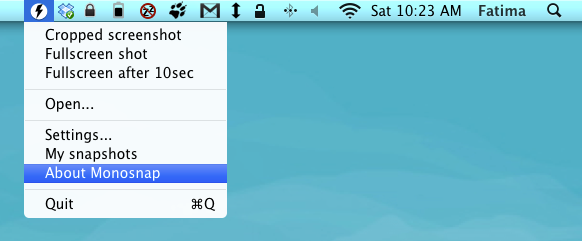
Una vez que haya capturado la captura de pantalla, se abrirá en el editor Monosnap (si seleccionó la opción en el General pestaña en la configuración). Cualquier edición que haga puede deshacerse. En la parte inferior derecha del editor, verá un pequeño menú desplegable que enumera todas las aplicaciones de edición de imágenes instaladas en su Mac. Puede abrir su captura de pantalla con cualquiera de esos editores usando este menú. los Salvar el botón le permite guardar la imagen localmente en su disco duro, y el Subir El botón envía la imagen en línea. El progreso de carga se muestra en la barra de menú, y se muestra un enlace a la imagen una vez que se completa la carga.
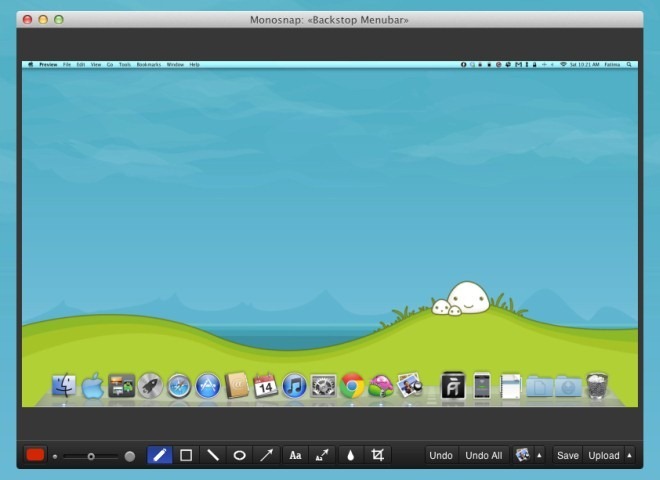
Los controles en la parte inferior izquierda de la imagen.El editor le permite elegir el color del lápiz, aumentar o disminuir el tamaño del pincel, dibujar con un lápiz, dibujar una forma, una línea recta, una elipse, una flecha, ingresar texto, agregar una flecha y texto de una sola vez, desenfocar cualquier parte de la imagen en la que hace clic, arrastre el mouse y recórtela.
El editor Monosnap es definitivamente una buena razónpara usar la aplicación, incluso si no te venden en sus funciones de captura de pantalla. La aplicación es gratuita y, por lo tanto, vale la pena intentarlo. Tal vez te guste la forma en que funciona. La interfaz en sí también está bien diseñada y es mucho mejor de lo que normalmente se ve en las aplicaciones gratuitas.
Consigue Monosnap para Mac













Comentarios